안드로이드 기기에서 두 번 탭하여 잠금 기능을 활성화하는 방법
오랫동안 안드로이드 운영체제 사용자들에게 익숙한 기능 중 하나는 화면을 두 번 탭하여 잠그는 기능입니다. 이 간단한 제스처는 특히 큰 화면의 기기에서 전원 버튼을 누르는 것보다 훨씬 편리하게 화면을 잠글 수 있게 해줍니다. 또한, 전원 버튼의 사용 빈도를 줄여 수명을 늘리는 데에도 도움이 될 수 있으며, 고장난 전원 버튼을 대체할 좋은 대안이 되기도 합니다. 하지만 아쉽게도 모든 안드로이드 기기에서 이 기능을 기본적으로 제공하지 않습니다. 일부 제조사들은 이 기능이 불필요하다고 판단하여 제거하기도 합니다. 그렇다면, 이 편리한 기능이 없는 경우에는 어떻게 해야 할까요? 다행히도, 앱을 사용하여 이 기능을 다시 활성화할 수 있습니다. “EasyLock”은 이러한 목적을 위해 개발된 간단하고 효과적인 앱으로, 기기를 루팅할 필요 없이 안드로이드 4 이상 버전을 사용하는 모든 휴대폰에서 두 번 탭하여 잠금 기능을 제공합니다.
EasyLock은 Google Play 스토어에서 직접 다운로드할 수 있는 앱이 아닙니다. 대신, APK 파일 형태로 제공되며, 사용자는 수동으로 기기에 설치해야 합니다. APK 파일을 수동으로 설치하는 과정은 비교적 간단하지만, 파일을 탐색하고 설치를 진행하기 위해서는 별도의 파일 탐색기 앱이 필요합니다. Google Play 스토어에는 다양한 파일 탐색기 앱이 있으므로, 원하는 앱을 선택하여 사용할 수 있습니다.
EasyLock APK 파일을 PC에 다운로드한 후, USB 케이블 등을 사용하여 휴대폰의 저장 공간으로 복사합니다. 그런 다음, 파일 탐색기 앱을 실행하여 해당 APK 파일을 찾아 탭하면 설치가 시작됩니다. 설치가 완료되면 앱 서랍에서 EasyLock 앱을 찾을 수 있습니다. 처음 실행할 때 두 번 탭 잠금 기능을 사용하기 위해 필요한 권한을 앱에 부여해야 합니다.

참고: 온라인 개인 정보 보호와 기기 보안 유지를 위해 Android용 VPN 사용을 고려해 보세요.
앱에 필요한 권한을 부여한 후, 앱을 다시 열어 설정을 구성해야 합니다. 권한을 부여했더라도 자동으로 활성화되지 않으므로, 앱 내의 스위치를 켜서 기능을 활성화해야 합니다.
기본적으로 EasyLock 앱은 상태 표시줄 또는 탐색 표시줄 영역에서 두 번 탭을 인식합니다. 화면의 어느 곳에서든 두 번 탭하여 잠금 기능을 사용하려면 ‘아무 곳이나 두 번 탭하여 잠그기’ 옵션을 활성화해야 합니다. 이 옵션을 활성화하면 화면의 모든 영역에서 두 번 탭으로 기기를 잠글 수 있습니다.
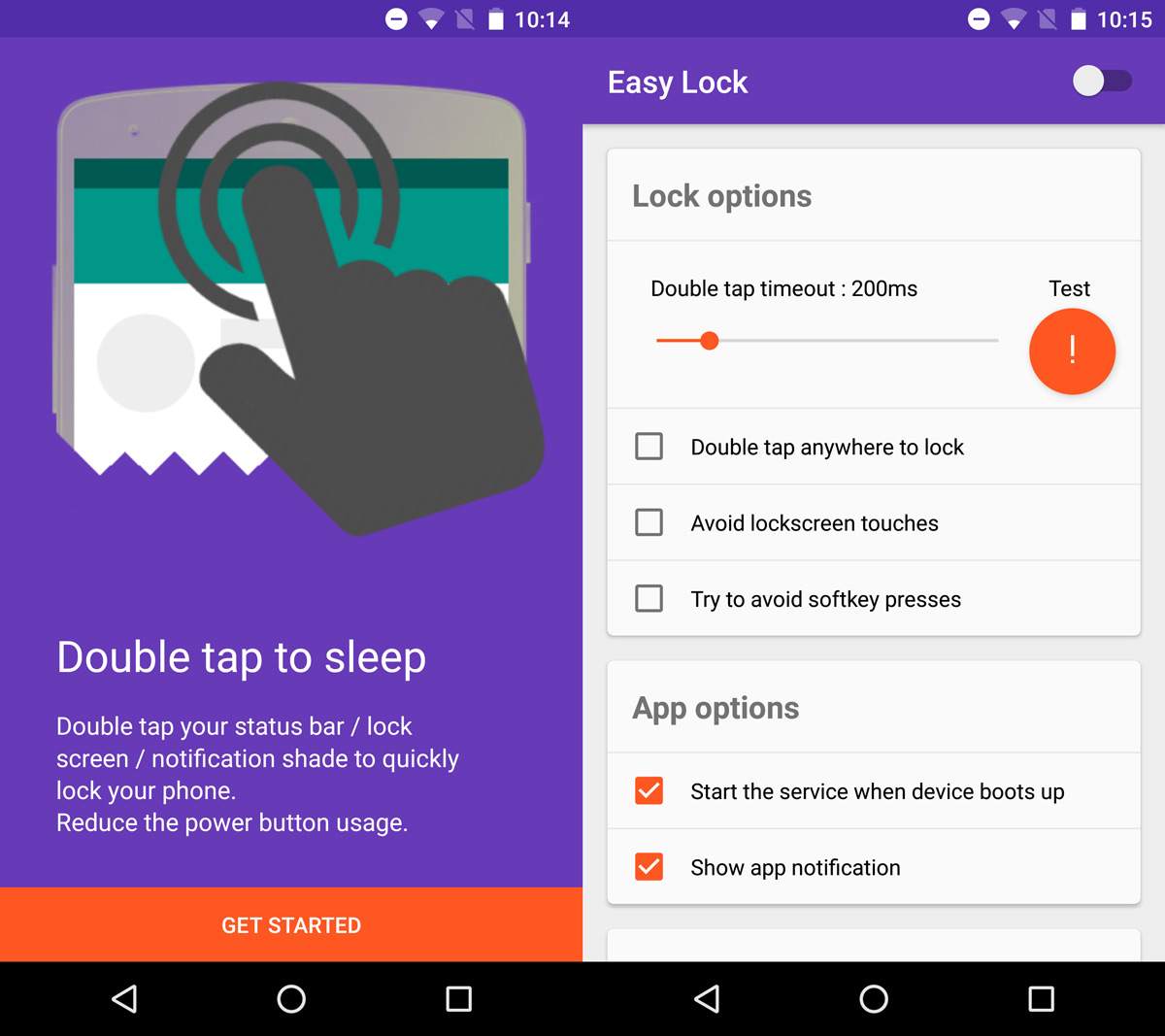
주의해야 할 점은, 이 기능이 기기의 다른 제스처 기능과 충돌할 수 있다는 것입니다. 만약 다른 앱에서 두 번 탭 제스처를 사용하고 있다면 EasyLock 앱이 제대로 작동하지 않을 수 있습니다.
기기를 켤 때마다 EasyLock 앱이 자동으로 실행되도록 설정할 수도 있습니다. 이렇게 하면 앱이 백그라운드에서 계속 실행됩니다. 또한, 필요할 때 앱을 쉽게 종료할 수 있도록 상태 표시줄 알림 기능을 활성화하는 것이 좋습니다.
만약 EasyLock 앱이 적합하지 않다고 판단되면, 일반적인 방법으로 앱을 삭제하기 전에 먼저 앱에 부여한 권한을 취소하고, 앱을 비활성화한 후 삭제해야 합니다.